U教授U盘启动盘制作工具是一款非常专业的U盘启动盘制作工具。该工具使用非常简单安全,可轻松采用一键傻瓜式安装,无需动脑,只需轻松点击几下即可完成。专为电脑小白和电脑技术人员设计制作,软件100%成功制作U盘启动,集成工具更全面,完全可以应对电脑技术人员常见的电脑故障维护工作。适用于各种品牌的U盘,移动硬盘。U教授U盘启动盘制作工具量产速度快,实用性强,兼容xp/win7/vista/win8/win8.1操作系统,PE系统下分区简单,维护系统快捷,是最专业的U盘启动盘制作工具。
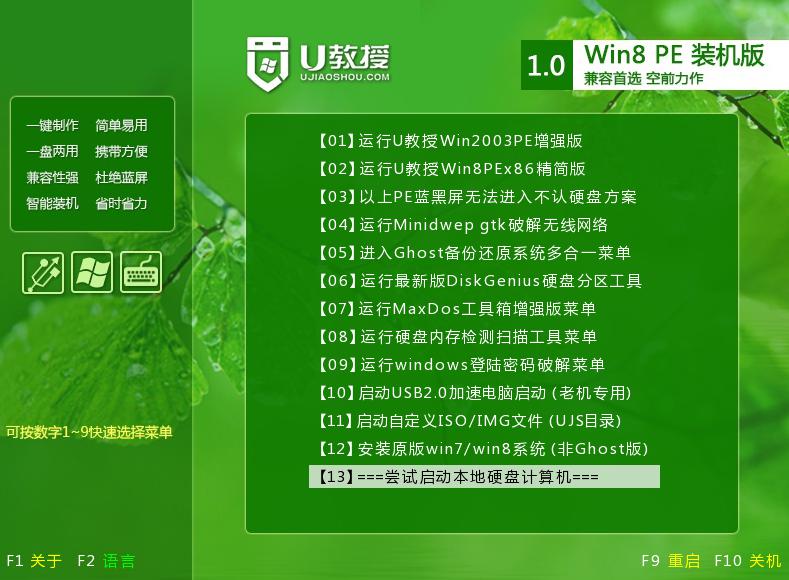

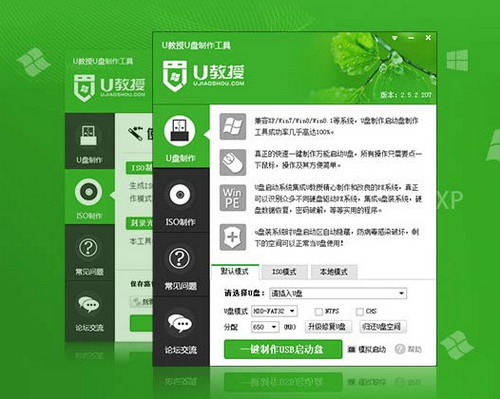
自制引导盘和光驱无法更新系统,U教授U盘启动盘制作工具,用户可以自由替换系统,支持GHOST与原版系统安装,方便快捷,自动安装。
安全性高,防止病毒侵袭
U盘是病毒传播的主要途径之一,U教授U盘启动盘制作工具采用写入保护技术,彻底切断病毒传播途径,U盘装系统时U盘启动区自动隐藏,防止病毒感染破坏。
一盘两用,携带方便
不需要任何技术基础,一键制作,自动完成制作,平时当U盘使用,需要的时候就是修复盘,完全不需要光驱和光盘,携带方便。
一键制作,简单易用
不需要任何技术基础,突破英文障碍和笨重的光驱,没有任何繁琐的步骤,一键点击制作,制作过程简单、快速,菜鸟也能重装系统!
读写速度快,安全稳固
光驱系机械产品,容易划伤和损坏;U盘可达5万次读写次数,传输速度比光驱系列快非常多。
兼容性高
兼容XP/Win7/Win8/Win8.1等系统,U教授U盘启动盘制作工具工具成功率几乎高达100%。
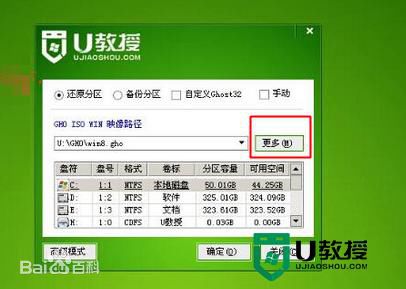
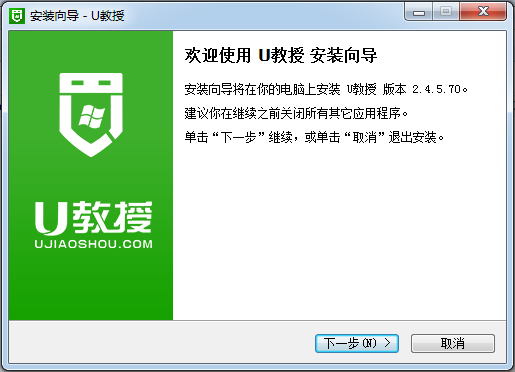
2.点击下一步,你可以默认软件安装位置,也可以点击浏览选择安装位置
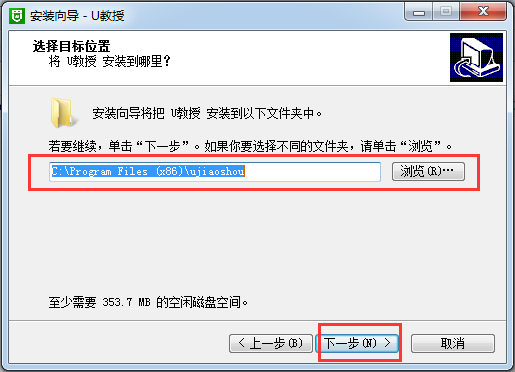
3.建议创建快捷方式,方便今后使用
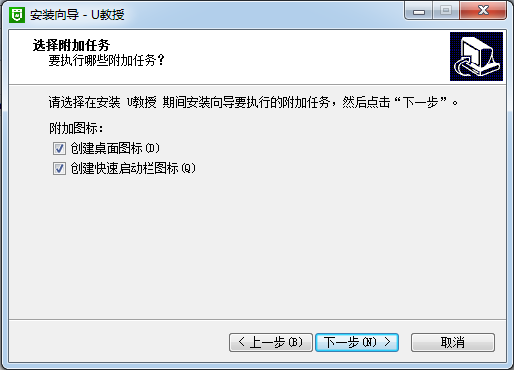
4.到这里,点击完成即可安装成功
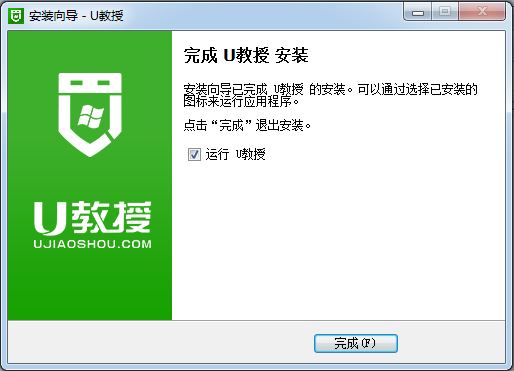
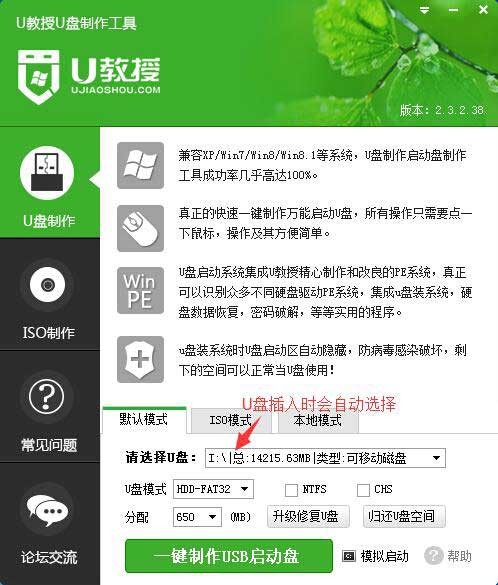
选择你要制作启动的可移动磁盘,启动模式USB-HDD或USB-ZIP可选,默认采用USB-HDD模式。(chs模式主要针对某些不能检测的Bios,一般不需要勾选此项!如果你想把U盘剩余部分转成NTFS格式可以勾选NTFS选项,注意:格式化成NTFS会影响U盘启动部分功能的使用,除非需要存储超过4G的单文件,否则不建议勾选此项!)
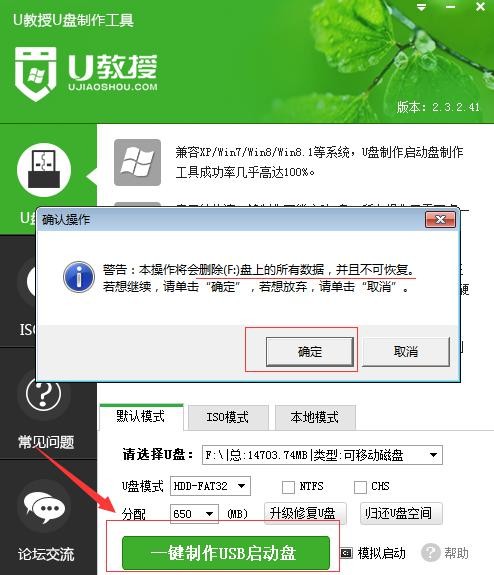
尽量退出杀毒软件和安全防护软件以免制作失败,点击“一键制作USB启动盘”按钮 ,程序会提示是否继续,确认所选U盘无重要数据后开始制作。(注意:使用之前版本制作过的U盘如果制作失败请尝试先执行初始化U盘再进行制作)
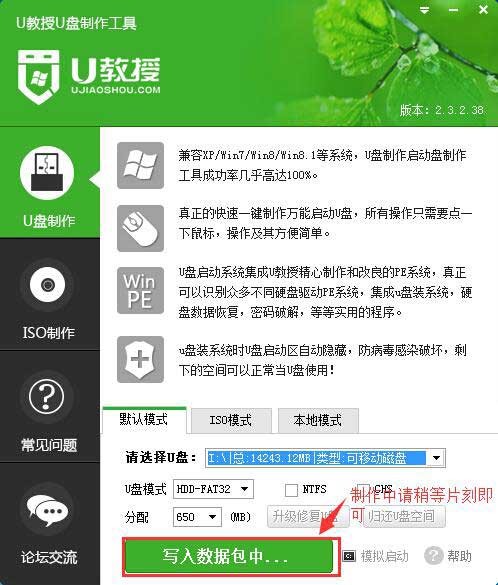
软件制作过程中根据电脑配置和U盘芯片的不同耗时长短也不同,请耐心等待。
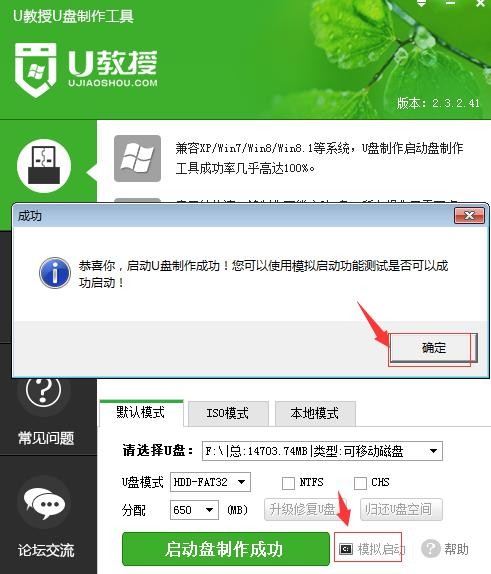
注意:由于U盘系统文件隐藏,打开u盘后会发现里面没有什么文件。请不要担心此时没有制作成功。
我们可以点击软件界面上的“模拟启动”按钮进行测试是否成功。(注意:模拟启动仅供测试U盘启动是否制作成功,不可用于测试内部DOS和PE系统)
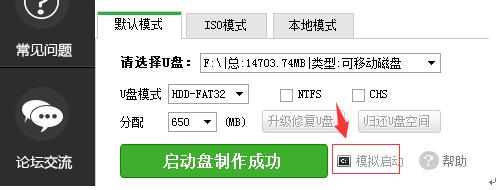
如出现下图界面,表明U盘启动盘已经制作成功了。接下来我们就可以开始准备安装系统了。
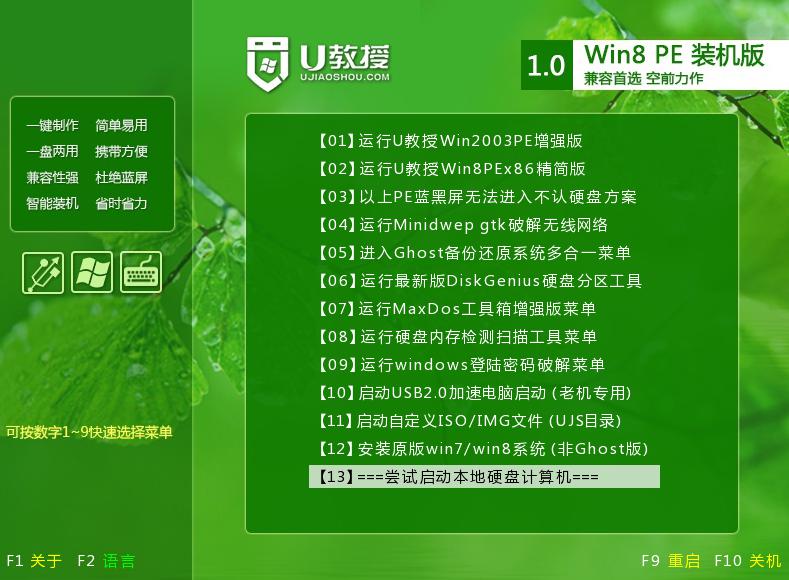
当我们利用按快捷键选择您的U盘启动进入到U教授主菜单后,按上下↑↓方向键或数字键【1】选择到"【01】 运行U教授Win2003 PE增强版",然后按下"回车键",将进入U教授Win2003 PE增强版,如下图:
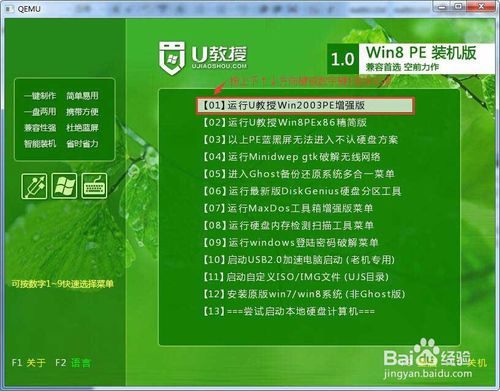
硬盘快速分区操作(适合新机子或需全盘格式化,如果不需要分区的电脑请直接跳到第3步)
进U教授Win2003 PE增强版系统后,鼠标双击"U教授PE一键装机",如下图所示:
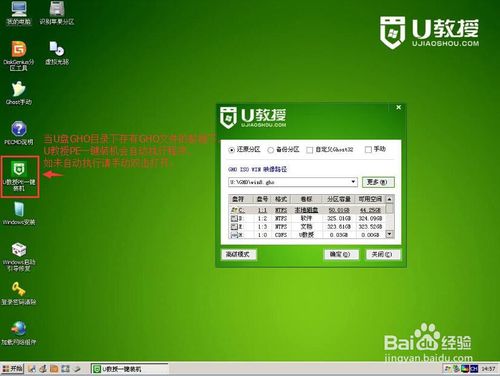
运行"U教授PE一键装机"工具后,该软件会自动识别并提取GHO目录下的GHO文件。我们只需点击"确定(Y)"按钮即可!如下图所示:
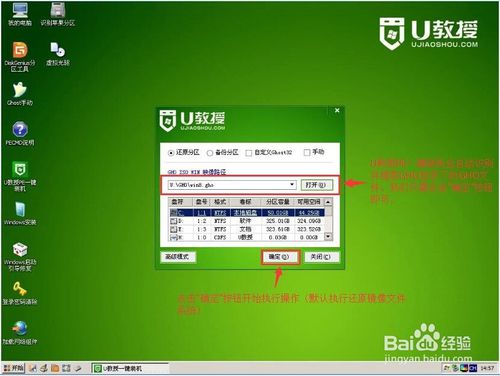
当点击"确定"按钮后会弹出一个小窗口,我们只需继续点击该弹出窗口的"是(Y)"按钮即可,如下图:
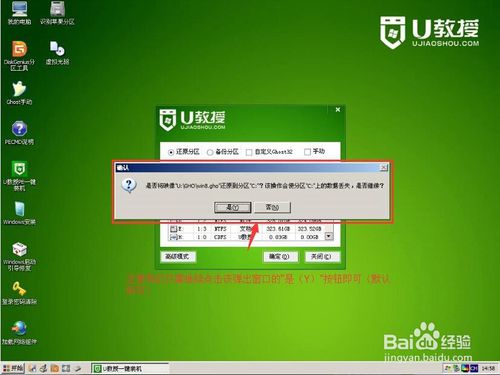
接下来会出现一个正在解压GHO的窗口,该窗口有进度条,此时我们无需做任何操作,只需耐心等待其完成即可,如下图所示:

等待解压GHO文件的进度条完毕后会自动弹出是否重启电脑的窗口,我们现在只要点击"是(Y)"按钮即可,然后它就会自动重启电脑,重启的时候我们把U盘从USB插口处拔出来,最后电脑将会自动安装系统,直到进入电脑桌面为止那就表示win8.1系统安装完毕了,如下图:
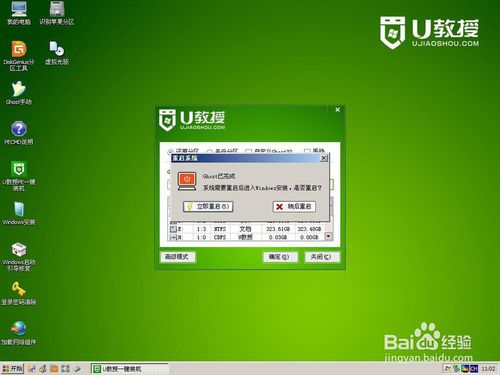
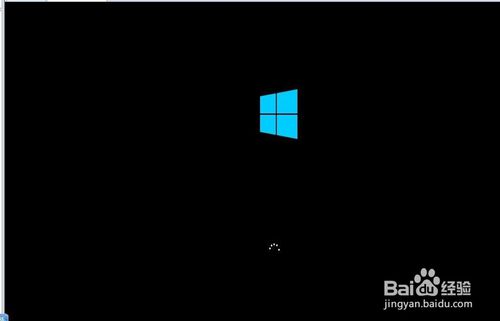

2、U盘一个(4GB容量以上),备份好U盘内的资料,U盘PE制作过程中将会格式化U盘;
3、下载最新版U教授U盘启动盘制作工具;
4、运行程序之前请尽量关闭杀毒软件和安全类软件(本软件涉及对可移动磁盘的读写操作,部分杀软的误报可能会导致制作失败!)
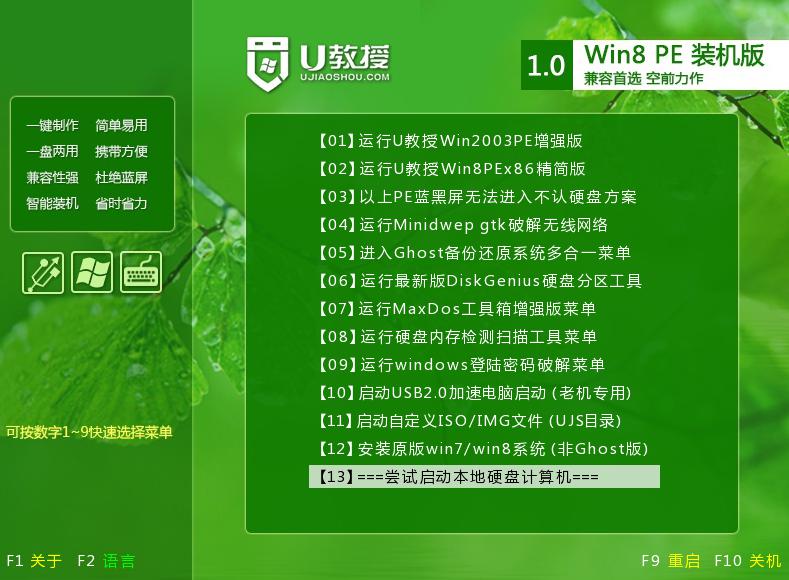
【基本介绍】
U教授U盘启动工具是目前最流行的u盘启动盘制作工具,操作简单便捷,傻瓜式操作体验,识别不同硬盘驱动winpe系统,让您一键完成U盘自动盘制作。U盘启动盘制作成功率几乎高达100%,支持所有U盘。
【官方介绍】
U教授是一款专业的多功能U盘装系统系统,让你一键完成U盘装系统的制作及安装。此软件100%成功制作U盘启动,集成工具更全面,不需要任何技术基础,用户可以自由替换系统,支持GHOST与原版系统安装。软件采用写入保护技术,彻底切断病毒传播途径,U盘装系统时U盘启动区自动隐藏,防止病毒感染破坏。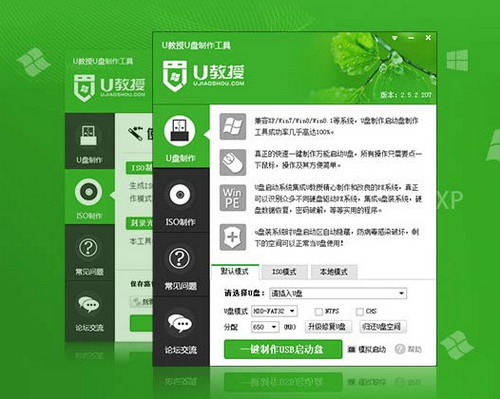
【功能特点】
特色功能自由更换系统,方便快捷自制引导盘和光驱无法更新系统,U教授U盘启动盘制作工具,用户可以自由替换系统,支持GHOST与原版系统安装,方便快捷,自动安装。
安全性高,防止病毒侵袭
U盘是病毒传播的主要途径之一,U教授U盘启动盘制作工具采用写入保护技术,彻底切断病毒传播途径,U盘装系统时U盘启动区自动隐藏,防止病毒感染破坏。
一盘两用,携带方便
不需要任何技术基础,一键制作,自动完成制作,平时当U盘使用,需要的时候就是修复盘,完全不需要光驱和光盘,携带方便。
一键制作,简单易用
不需要任何技术基础,突破英文障碍和笨重的光驱,没有任何繁琐的步骤,一键点击制作,制作过程简单、快速,菜鸟也能重装系统!
读写速度快,安全稳固
光驱系机械产品,容易划伤和损坏;U盘可达5万次读写次数,传输速度比光驱系列快非常多。
兼容性高
兼容XP/Win7/Win8/Win8.1等系统,U教授U盘启动盘制作工具工具成功率几乎高达100%。
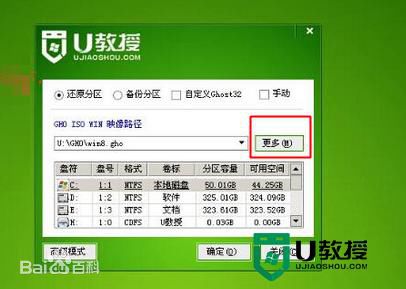
【安装步骤】
1.到本站下载安装U教授,打开安装程序,点击下一步继续安装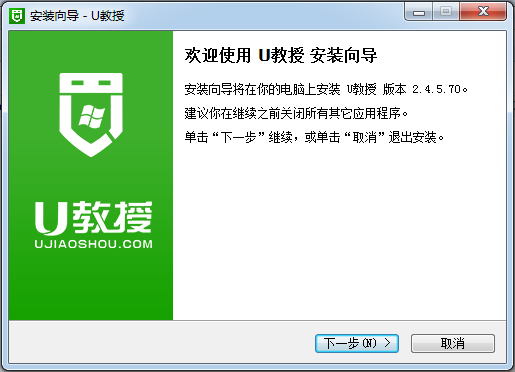
2.点击下一步,你可以默认软件安装位置,也可以点击浏览选择安装位置
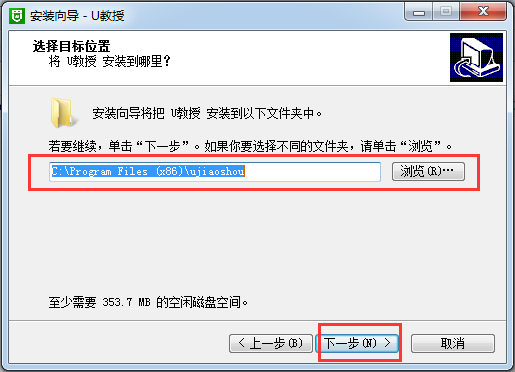
3.建议创建快捷方式,方便今后使用
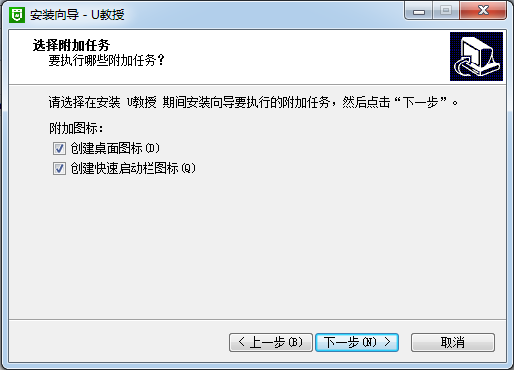
4.到这里,点击完成即可安装成功
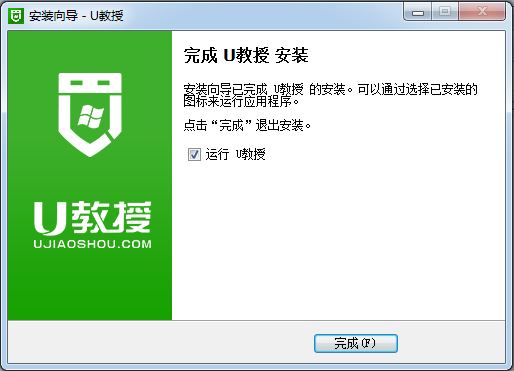
【使用方法】
打开U教授,插入U盘/移动硬盘等可移动设备,在磁盘列表里会自动列出当前电脑中所有的可移动磁盘的盘符、型号、容量等信息。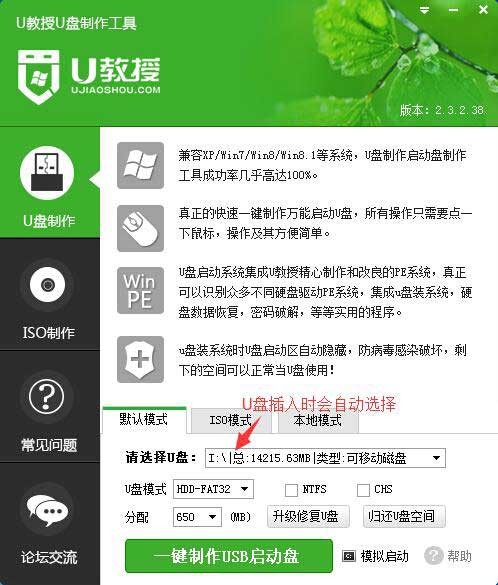
选择你要制作启动的可移动磁盘,启动模式USB-HDD或USB-ZIP可选,默认采用USB-HDD模式。(chs模式主要针对某些不能检测的Bios,一般不需要勾选此项!如果你想把U盘剩余部分转成NTFS格式可以勾选NTFS选项,注意:格式化成NTFS会影响U盘启动部分功能的使用,除非需要存储超过4G的单文件,否则不建议勾选此项!)
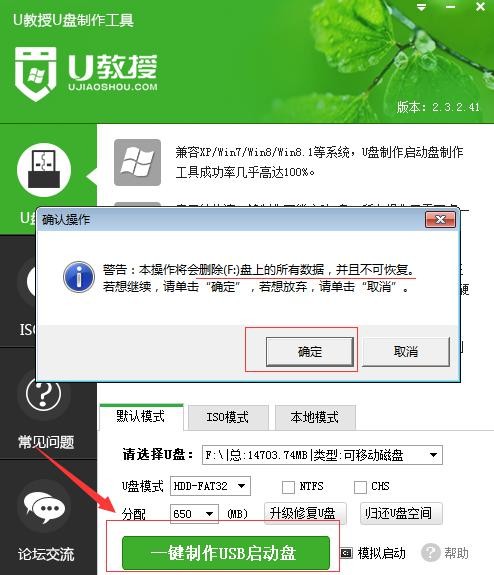
尽量退出杀毒软件和安全防护软件以免制作失败,点击“一键制作USB启动盘”按钮 ,程序会提示是否继续,确认所选U盘无重要数据后开始制作。(注意:使用之前版本制作过的U盘如果制作失败请尝试先执行初始化U盘再进行制作)
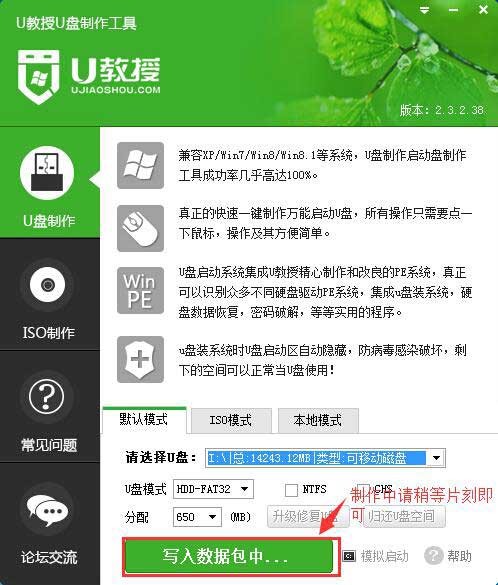
软件制作过程中根据电脑配置和U盘芯片的不同耗时长短也不同,请耐心等待。
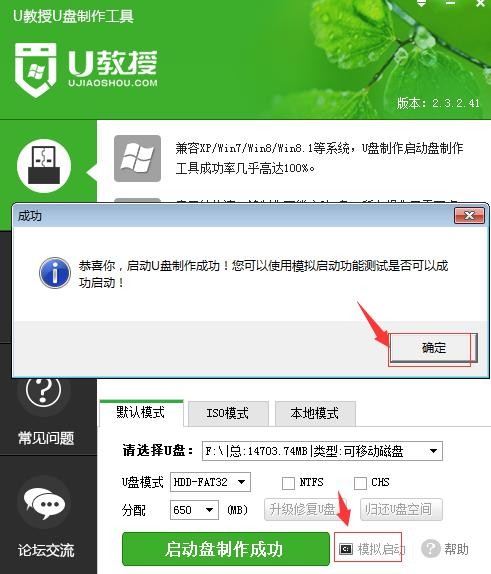
注意:由于U盘系统文件隐藏,打开u盘后会发现里面没有什么文件。请不要担心此时没有制作成功。
我们可以点击软件界面上的“模拟启动”按钮进行测试是否成功。(注意:模拟启动仅供测试U盘启动是否制作成功,不可用于测试内部DOS和PE系统)
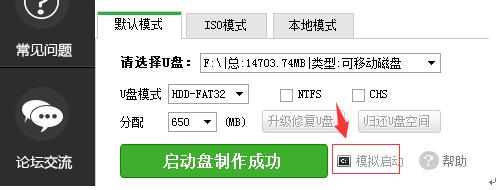
如出现下图界面,表明U盘启动盘已经制作成功了。接下来我们就可以开始准备安装系统了。
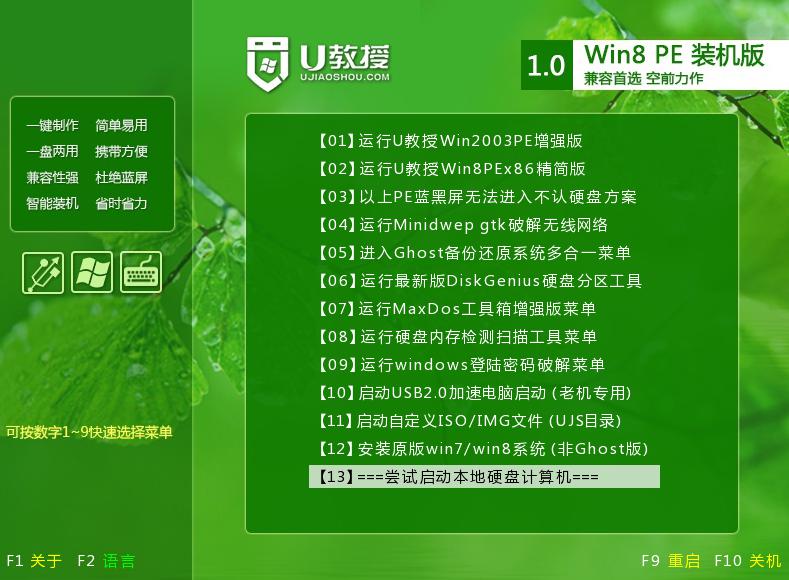
【其他技巧】
使用U教授进行一键安装windows系统当我们利用按快捷键选择您的U盘启动进入到U教授主菜单后,按上下↑↓方向键或数字键【1】选择到"【01】 运行U教授Win2003 PE增强版",然后按下"回车键",将进入U教授Win2003 PE增强版,如下图:
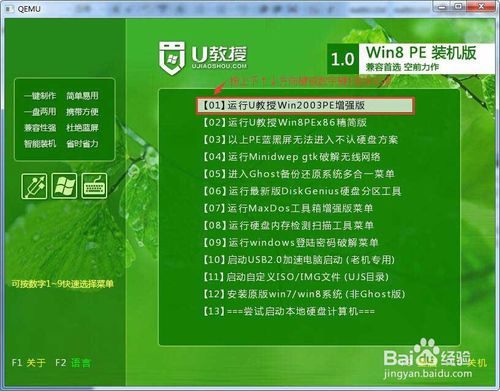
硬盘快速分区操作(适合新机子或需全盘格式化,如果不需要分区的电脑请直接跳到第3步)
进U教授Win2003 PE增强版系统后,鼠标双击"U教授PE一键装机",如下图所示:
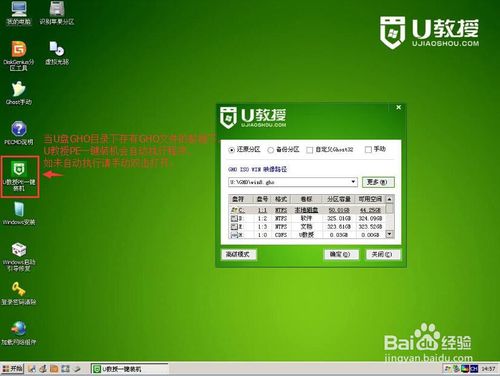
运行"U教授PE一键装机"工具后,该软件会自动识别并提取GHO目录下的GHO文件。我们只需点击"确定(Y)"按钮即可!如下图所示:
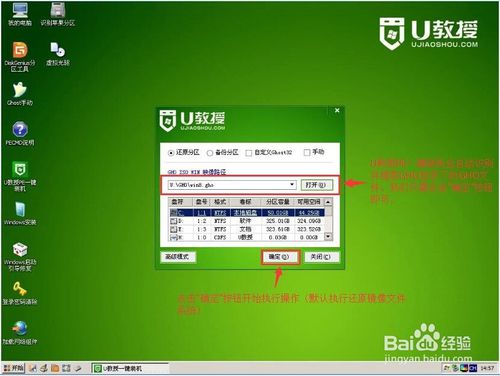
当点击"确定"按钮后会弹出一个小窗口,我们只需继续点击该弹出窗口的"是(Y)"按钮即可,如下图:
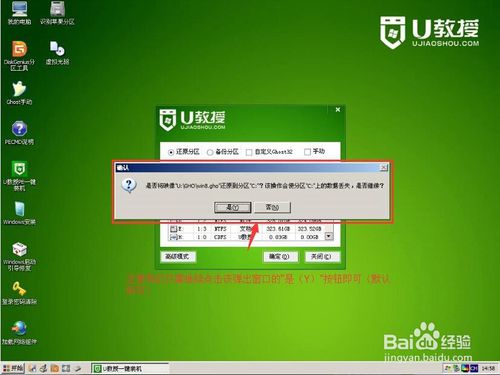
接下来会出现一个正在解压GHO的窗口,该窗口有进度条,此时我们无需做任何操作,只需耐心等待其完成即可,如下图所示:

等待解压GHO文件的进度条完毕后会自动弹出是否重启电脑的窗口,我们现在只要点击"是(Y)"按钮即可,然后它就会自动重启电脑,重启的时候我们把U盘从USB插口处拔出来,最后电脑将会自动安装系统,直到进入电脑桌面为止那就表示win8.1系统安装完毕了,如下图:
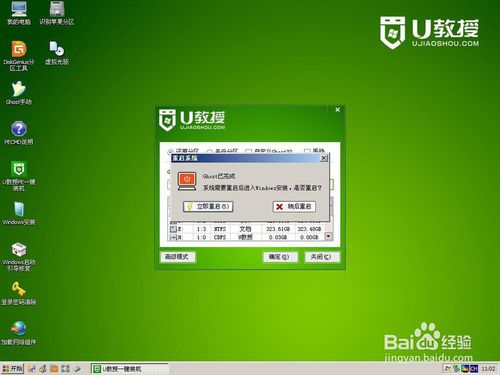
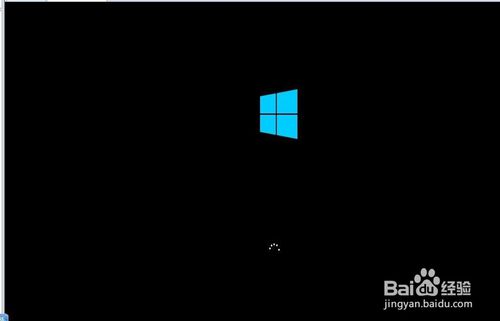

【注意事项】
1、电脑内存不能小于512MB;2、U盘一个(4GB容量以上),备份好U盘内的资料,U盘PE制作过程中将会格式化U盘;
3、下载最新版U教授U盘启动盘制作工具;
4、运行程序之前请尽量关闭杀毒软件和安全类软件(本软件涉及对可移动磁盘的读写操作,部分杀软的误报可能会导致制作失败!)

